Novo e alterado no MicroStation 2023
Este tópico resume os novos recursos e aprimoramentos no MicroStation 2023, MicroStation 2023.1 e MicroStation 2023.2.
Capacidade de adicionar ou remover elementos de um relatório colocado como tabela
Você deve selecionar os elementos a serem adicionados e, em seguida, colocar a Tabela a partir de Relatórios para ver essas opções no Ribbon. Você deve definir o Tipo de Seleção para por Fence ou Seleção Atual na caixa de diálogo Relatórios.
Capacidade de aplicar restrições automáticas 2D a vários elementos
Agora você pode usar a ferramenta Restrição automática em vários elementos de um design. Selecione os elementos desejados para restringir antes de selecionar a ferramenta Restrição automática.
Capacidade de Atribuir um Plano ao Bing Maps
Para modelos de Design 3D, agora você pode selecionar em qual plano o Bing Maps será exibido. Você pode escolher entre Plano de desenho e Plano de fundo.
Capacidade de alterar a cor de preenchimento de um elemento
Capacidade de editar as informações de tipo de item de um arquivo ou modelo na caixa de diálogo Explorer
Clicar em Editar item abre a caixa de diálogo Editar item. Você pode editar as propriedades do Tipo de Item desejado e Atualizá-las.
Capacidade de selecionar uma opção para exibir a estrutura de uma geometria no formato de arquivo JT exportado
Capacidade de passar por sólidos e formas com valor de transparência positivo
Agora você pode encaixar através de sólidos e formas que têm um valor de Transparência positivo, quando a configuração Localizar interiores na caixa de diálogo Preferências, Categoria de entrada está definida como Nunca e a caixa de seleção Interior de Elementos preenchidos na caixa de diálogo Configurações, guia Elementos está desligado.
Condições para criar sólidos precisos usando a ferramenta Sólido por extrusão ao longo do caminho
- A extrusão será precisa se:
- O ponto inicial ou final do caminho e o perfil são coplanares e um dos pontos nas bordas do perfil está no elemento de caminho.
- O ponto inicial ou final do elemento de caminho e o plano de perfil são coplanares, e o perfil está longe do elemento de caminho.
- O ponto inicial ou final do elemento de caminho e o plano de perfil não são coplanares, mas um dos pontos nas bordas do perfil está no elemento de caminho.
- A extrusão será imprecisa se:
Protocolo de Autorização de Serviços REST Esri ArcGIS™
Você pode acessar os serviços seguros oferecidos pelo ArcGIS Online sem usar nenhuma configuração. A Configuração do Portal do ArcGIS Enterprise é usada somente se os dados do GIS estiverem armazenados no ESRI ArcGIS Enterprise e exigir autenticação do usuário. Para conectar-se com um ESRI ArcGIS Enterprise que requer autenticação de usuário, você deve criar um aplicativo e registrar-se no ArcGIS Enterprise.
Melhorias na visualização
- Você pode reduzir o tempo de renderização marcando o campo "Ignorar brilho nos materiais" na caixa de diálogo Gerenciador de configuração de renderização que desativa o brilho do material. Quando ativado ignora todos os materiais de brilho no DGN, portanto, você não precisa alterar as configurações de brilho na caixa de diálogo Editor de materiais cada vez antes da renderização.
- Agora você pode ajustar manualmente a resolução atmosférica entre 1024 e 8192 no menu suspenso na guia Rastreador de caminho. Por padrão, a resolução é definida como 1024.
- Ao renderizar cenas com várias luzes de tipos diferentes, agora você pode agrupar as luzes usando Grupos Nomeados para poder modificá-las de uma vez e economizar tempo. Os grupos de luzes assim criados estão disponíveis na aba Reiluminação da seção Configurações de pós-renderização na caixa de diálogo Renderização de valor.
Sobre os recursos da Technology Preview
(Technology Preview) Capacidade de ajustar a posição do ACS usando a opção Mostrar manipulador
(Technology Preview) Capacidade de Anexar Arquivos OMR como Nuvem de Pontos a partir do Gerenciamento de Realidade
Na Nuvem do ponto de conexão do Gerenciador de Realidade, agora você pode anexar arquivos OMR (Orbit Mapping Run) como uma nuvem de pontos.
(Technology Preview) Capacidade de auditar um arquivo DGN
Usando a ferramenta DGNAudit você pode agora executar verificações em arquivos DGN para localizar anexos ausentes (Referências, Raster e Nuvens de pontos) e corrigir problemas de intervalo e nível. Você pode exibir o relatório de auditoria depois de executar a auditoria e economizar tempo localizando e corrigindo rapidamente esses problemas nos arquivos DGN.
(Technology Preview) Capacidade de criar novas variáveis e novas expressões para ferramentas de restrição de dimensão 3D e ângulo 3D
Agora você pode criar uma nova variável e expressão ao aplicar ou editar restrições de Dimensão 3D e Ângulo 3D aos elementos.
As variáveis recém-criadas também serão listadas na caixa de diálogo Variáveis. Você também pode criar uma nova expressão para aplicar a uma variável no menu suspenso que é aberto durante a aplicação ou edição de uma restrição dimensional ou de ângulo. Este menu também exibirá as variáveis disponíveis.
(Technology Preview) Capacidade de restringir elementos ao eixo X horizontal ou ao eixo Y vertical
Agora você pode restringir elementos ao eixo X para torná-los horizontais ou ao eixo Y para torná-los verticais. As ferramentas de restrição 2D Horizontal e Vertical estão agora disponíveis no Ribbon > Restrições para restringir elementos aos eixos x e Y respectivamente da Tríade ACS.
(Technology Preview) Capacidade de copiar feições de um sólido paramétrico para outro
(Technology Preview) Capacidade de importar o arquivo KMZ do Google Earth
Agora você pode importar o arquivo KML do Google Earth na versão KMZ compactada usando a ferramenta (Technology Preview) Importar arquivo do Google Earth disponível na caixa de ferramentas Geográfico.
(Technology Preview) Capacidade de revisar informações sobre feições a partir dos Serviços de mapa do ArcGIS usando a ferramenta Informações sobre feições
Recursos da Technology Preview que agora estão implementados na versão comercial
Os recursos a seguir que estavam disponíveis como Pré-visualização de Tecnologia em atualizações anteriores foram lançadas comercialmente nesta atualização:
- Capacidade de Editar células compartilhadas e gráficas no local
- Editar célula no local
- Nova estrutura de pastas para variáveis na caixa de diálogo Variáveis
Capacidade de sobrescrever uma definição de célula durante a extração de um modelo de célula
Um novo prompt é adicionado ao MicroStation 2023.1. Ao tentar atualizar uma definição de célula com uma versão mais recente usando a caixa de diálogo Extrair modelo de célula, você será solicitado a confirmar a substituição.
Você pode clicar em Sim para aceitar e Não para cancelar a substituição.
Capacidade de Exibir as Propriedades da Célula selecionada na Caixa de diálogo Biblioteca de Células
Melhorias na Janela do Editor de Texto
- Agora você verá o ícone Abrir caixa de diálogo Estilo de Texto na janela Editor de Texto para abrir a caixa de diálogo Estilos de Texto.
- O ícone da ferramenta Inserir caixa de diálogo de fração empilhada agora está disponível na janela Editor de texto. A janela de configuração da ferramenta Inserir fração empilhada agora é ajustada para exibir o valor total das frações inseridas.
- A Janela do Editor de Texto agora abrirá em largura total para mostrar todas as ferramentas disponíveis na caixa de diálogo.
-
Uma nova caixa de seleção é adicionada em Preferências do usuário, Categoria do texto. Quando ativado, permite definir ou alterar a cor de realce do texto na janela Editor de texto.
As seguintes alterações são feitas no Serviço de Recurso do WFS com base nos comentários do usuário:
A interface do usuário dos serviços de recurso agora tem uma caixa de diálogo para todos os serviços de recurso.
Sobre os recursos da Technology Preview
(Technology Preview) Capacidade de inserir texto do tipo Item como um nó de texto único ou nó de texto separado
(Technology Preview) Capacidade de inserir texto de tipo de item da caixa de diálogo do Explorador para um arquivo ou modelo
(Technology Preview) Capacidade de definir o Nível de texto padrão e o Estilo de texto no gerenciador de Tipo de item
Nível de texto padrão e Estilo de texto padrão são os novos campos adicionados sob a definição da propriedade no Gerenciador de tipo de item. Com esses campos, cada propriedade pode ser colocada em níveis diferentes usando Estilos de Texto diferentes por meio do posicionamento do texto Tipo de Item. Esses campos se aplicam somente ao texto Tipos de item colocado como um nó de texto separado para cada propriedade.
Com o Nível de texto padrão, agora você pode colocar cada propriedade no nível desejado disponível no DGN. Além disso, você pode colocar essa propriedade usando diferentes Estilos de texto disponíveis na lista suspensa Estilo de texto padrão.
Recursos da Technology Preview que agora estão implementados na versão comercial
Os recursos a seguir que estavam disponíveis como Pré-visualização de Tecnologia em atualizações anteriores foram lançadas comercialmente nesta atualização:
- Propagação de texto do Tipo de Item -Ferramenta de exclusão parcial de várias linhas
- Serviço de recursos WFS
Capacidade de acessar a alternância PopSet a partir do Ribbon.
O botão de alternância PopSet agora está disponível no Ribbon () e na Barra de Ferramentas de Acesso Rápido.
Capacidade de anexar arquivos .BIM como referências usando a ferramenta Anexar iTwin
Capacidade de controlar a exibição do plano de fundo do Campo de texto
Capacidade de incorporar informações de contexto geoespacial em um design
Agora você pode projetar com referência ao contexto geoespacial usando as ferramentas disponíveis no novo fluxo de trabalho Contexto Geoespacial. Você pode incorporar informações geoespaciais, como utilitários, tubulação subterrânea, tipo de solo, planejamento urbano, ruas, etc. em arquivos DGN. O fluxo de trabalho do Contexto Geoespacial fornece integração direta com os serviços REST Map e Feature do Esri ArcGIS e também ao serviço WFS do OGC (recurso Technology Preview).
Capacidade de definir o número máximo de elementos a serem exibidos na caixa de diálogo Propriedades
Capacidade de selecionar os atributos do perfil de corte
Ao criar um recurso de corte em um sólido, agora você pode optar por usar os atributos do elemento de perfil para o recurso usando a opção Usar atributos de perfil na ferramenta Cortar sólido com curva. Ative esta caixa de seleção para aplicar os atributos do elemento do perfil no recurso de recorte.
Esc sai da configuração de comando para arquivos DWG
No modo de trabalho DWG, a opção Esc sai do comando é definido como ATIVADO por padrão na caixa de diálogo Preferências, categoria Entrada. Isso permitirá que você trabalhe com um fluxo de trabalho DWG familiar.
Aprimoramentos do Serviço de Solução de problemas
- Marcadores de elemento - agora você pode ver marcadores de elemento em elementos que têm Problemas associados a eles. Clicar nesses marcadores abrirá o Problema para ser gerenciado. Para exibir os marcadores do elemento, você deve ativar Marcadores de Problemas na Caixa de diálogo Atributos da vista, Seção Apresentação.
- Ajustar à exibição - agora você pode ampliar e ajustar a exibição para localizar um Problema no design. Você pode fazer isso selecionando a miniatura correspondente ao problema na caixa de diálogo Problemas.
Aprimoramentos do Bing Maps
Aprimoramento na caixa de diálogo Vistas salvas
Agora você pode ver novas configurações, Grupos de Vista e Índice de Vista em Grupos de Vista, na caixa de diálogo Vistas Salvas. Essas configurações exibem informações da vista para as respectivas vistas salvas.
Sobre os recursos da Technology Preview
(Technology Preview) Capacidade de loft um determinado perfil ao longo de elementos de seção fechada com grades guias
Agora você pode criar um sólido paramétrico, carregando determinados elementos de seção com grades guias. Você pode usar a opção Loft por seções com arames guias da ferramenta Sólido de Loft na guia Criar Sólidos do ribbon.
(Technology Preview) Capacidade de selecionar um ACS ao usar Mover ACS
Uma nova lista suspensa é adicionada na ferramenta Mover ACS, onde você pode selecionar um ACS e movê-lo sem criar um novo ACS sem nome.
(Technology Preview) Capacidade de selecionar um ACS ao usar Girar ACS
(Technology Preview) Capacidade de visualizar os comandos mais recentes no menu pop-up
A guia Recentes foi adicionada aos Atalhos do teclado que exibe uma lista de comandos usados recentemente.
Você pode personalizar o número de comandos exibidos ajustando o controle deslizante Máximo de ícones recentes na caixa de diálogo Preferências, Categoria de entrada.
(Technology Preview) Capacidade de visualizar as variáveis associadas a um elemento na seleção
(Technology Preview) Capacidade de visualizar os elementos associados a uma variável na seleção
(Technology Preview) Capacidade de classificar as variáveis em ordem crescente ou decrescente
Agora você pode classificar as variáveis alfabeticamente em ordem crescente ou decrescente selecionando a ferramenta Ordem crescente/decrescente na caixa de diálogo Variáveis.
(Technology Preview) Capacidade de pesquisar variáveis por nome
Melhorias no Tipo de Item
- (Technology preview) Capacidade de colocar texto de tipo de item no nível selecionado
Agora você pode colocar o texto Tipo de Item dos Tipos de Item anexados no nível desejado usando a caixa de diálogo Anexar Item. Uma nova lista suspensa de nível é adicionada na caixa de diálogo Anexar item para selecionar o nível para colocar o texto Tipo de item. Você verá todos os níveis disponíveis no Gerenciador de níveis nesta nova lista suspensa. Você não precisa mais usar o gerenciador de nível para selecionar o nível desejado para colocar o texto do Tipo de Item. Isso economizará tempo ao inserir o texto do Tipo de item.
A lista suspensa de nível também é fornecida na caixa de diálogo Editar item e na ferramenta Clonar itens.
- Disposição de filtro na lista suspensa Nível na ferramenta Anexar item/Editar item/Clonar
O Filtro de nível agora está disponível na caixa de diálogo Anexar item na lista suspensa Nível. Este filtro de nível exibe os filtros de nível DGN disponíveis no Gerenciador de nível. Você pode selecionar o Filtro de nível em relação ao Nível DGN na lista suspensa Nível.
O filtro de nível também está disponível na caixa de diálogo Editar item e na ferramenta Clonar itens.
- Disposição de filtro na lista suspensa Nível na ferramenta Anexar item/Editar item/Clonar
- (Technology preview) Capacidade de definir formatador para texto Tipo de Item no gerenciador de Tipo de Item
Uma nova opção, Adicionar formatação de texto, é adicionada para permitir a formatação do texto de Tipo de item. Essa funcionalidade é a mesma que a formatação de texto feita no Editor de texto. Clicar com o botão direito do mouse em uma definição de propriedade abre um menu pop-up com esta nova opção adicionada.
- (Technology Preview) Capacidade de Definir o campo valor padrão para Propriedade Calculada no Gerenciador de Tipo de Item
Um novo campo, É valor padrão, é adicionado à Propriedade calculada para a definição de Propriedade no gerenciador de Tipos de item. Ele permite definir o valor padrão como editável ou não editável. O campo É o valor padrão ativado somente quando a Propriedade Calculada está na forma de uma Expressão.
A Expressão sob a Propriedade Calculada é executada para cada novo posicionamento. Esse valor proveniente da Expressão é editável quando você definir a opção É o valor padrão para Sim e não editável se você definir a opção É o valor padrão para Não.
- (Technology preview) Trava da escala de anotação em todas as caixas de diálogo
Agora você pode alterar a escala da anotação no campo de texto Tipo de item. A trava da escala de anotação é fornecida atualmente para a caixa de diálogo Anexar item. Essa trava é sincronizada com o ícone na caixa de diálogo Travar e na guia Utilitários. Se você ativar/desativar a Trava da escala de anotação em qualquer um dos três (caixa de diálogo Anexar item, caixa de diálogo Travar e guia Utilitários), isso se refletirá em todos esses três lugares. O bloqueio de anotação também é fornecido na ferramenta Clonar itens, caixa de diálogo Editar item e única caixa de diálogo Anexar item.
- (Technology preview) Aprimoramento da caixa de diálogo Gerenciador de estilos de tabela
Agora você pode encontrar os seguintes aprimoramentos na caixa de diálogo Gerenciador de estilos de tabela:
- O Gerenciador de estilos de tabela mostra todas as configurações capturadas.
- Para todas as linhas, na guia Geral, ele captura: Cor de preenchimento, Estilo de texto da linha Corpo, Cor de texto padrão e Alinhamento do texto.
- Para todas as linhas, em Título, Cabeçalho, Corpo, Sumário, e rodapé, ele captura o estilo de texto e a cor de preenchimento. Cada tipo de linha é apresentado em uma guia diferente.
- O Gerenciador de estilos de tabela mostra a visualização da tabela para o estilo de tabela selecionado.
- O Gerenciador de estilos de tabela mostra todas as configurações capturadas.
- (Technology preview) Forçar associação do texto do tipo de item com o elemento de origem do editor de texto
A Associação de Texto do Tipo de Item já está disponível para o texto inserido usando a caixa de diálogo Anexar Item. Agora, essa funcionalidade está disponível para os campos do Editor de texto. A nova configuração é fornecida para associar o texto inserido a partir doEditor de texto somente às propriedades do Tipo de item. Agora você verá a caixa de seleção Forçar associação com elemento de origem fornecida na caixa de diálogo Editor de campos.
- (Technology preview) Capacidade de colocar o texto do tipo de item com respeito à orientação da vista
Agora você pode colocar o texto Tipo de item com relação à orientação da exibição dos respectivos elementos.
- Propagação de texto de tipo de item para Ferramenta de Exclusão Parcial de Várias Linhas
A propagação de texto do Tipo de item agora é aplicada à ferramenta de exclusão parcial de múltiplas linhas. Se houver qualquer informação de Tipo de Item associada à multilinha, a propagação de Tipo de Item será aplicada ao elemento pai e ao elemento filho.
Recursos descontinuados
- Cor do ponteiro de desenho das configurações do Arquivo de desenho, categoria Cor.
- Serviços de feedback.
- As seguintes ferramentas não são suportadas pelas versões mais recentes do Google Earth e, portanto, foram removidas:
Recursos da Technology Preview que agora estão implementados na versão comercial
Os recursos a seguir que estavam disponíveis como Pré-visualização de Tecnologia em atualizações anteriores foram lançadas comercialmente nesta atualização:
- Usar escala de referência
- Anexar e exportar OPC
- Sólido de Loft
- Campos de texto da propriedade da célula paramétrica -Caixa de diálogo Editor de campos
- Plano de fundo do campo de texto
- Propagação de texto do Tipo de Item -Ferramenta de exclusão parcial de várias linhas